AltiumDesigner (in AD18)
一、 原理图部分 1、 首先原理图捕获栅格和可视栅格的设置在优先选项中的原理图设置项中设置之后按G键就可以在设置的选择项中循环切换 如图:

3、在毫米和mill之间的单位切换是按Q键或者在视图下的单位切换选项 如图:

4、原理图元件批量注释在工具下的标注内 同时还有原理图和PCB相互选择的交叉选择模式 如图:

5、还有个设置各个网络颜 {MOD}的地方 但是我还不知道怎么让PCB网络也跟着变 {MOD}~~如图:

6、关于放置网络标号 一定要设置好捕捉间距否则可能出问题 而且18网络标号复制粘贴放置的时候很坑啊 我这是设置的连接高亮才容易看点 都是在优先项里设置的 优先中有很多选项 自己多试试吧

二、PCB设置 1、AD18的ActiveRoute看起来比AD17强多了 选线我只会shift+鼠标左键一根根的选中 第一次点ActiveRoute就会出现PCB ActiveRoute弹窗 我直接把它放到左侧工具栏中了免得找不到 在这可是设置走线方向 之后点ActiveRoute就可以了,有一点就是无论是ActiveRoute还是自动布线都要先设置毫规则保证无错误才能自动布要不然是布不了的 如图:

2、转换设置和以前差不多 在这里设置按选择对象生成铺铜开槽 生成铺铜之后的设置还是在右上角选好参数Apply就可以了 如果没在优先项里设置自动修改更改的铺铜就在铺铜上右键 重布就OK了 如图:



3、PCB栅格捕捉设置 按G键栅格属性可以改变栅格是点还是线 设置全局捕捉后栅格自动变成设置的大小 而且放大缩小PCB尺寸也不会变化大小了 颜 {MOD}默认也不再是灰 {MOD}了 如图:


4、3D元件放置 目测是放置3D时按Tab在选择Geneirc项下choose就可以导入外部step了 但是自带的IPC元件生成的3D貌似除了插接件以外各种元件都能生成了ICP生成的3D图如下 如图:

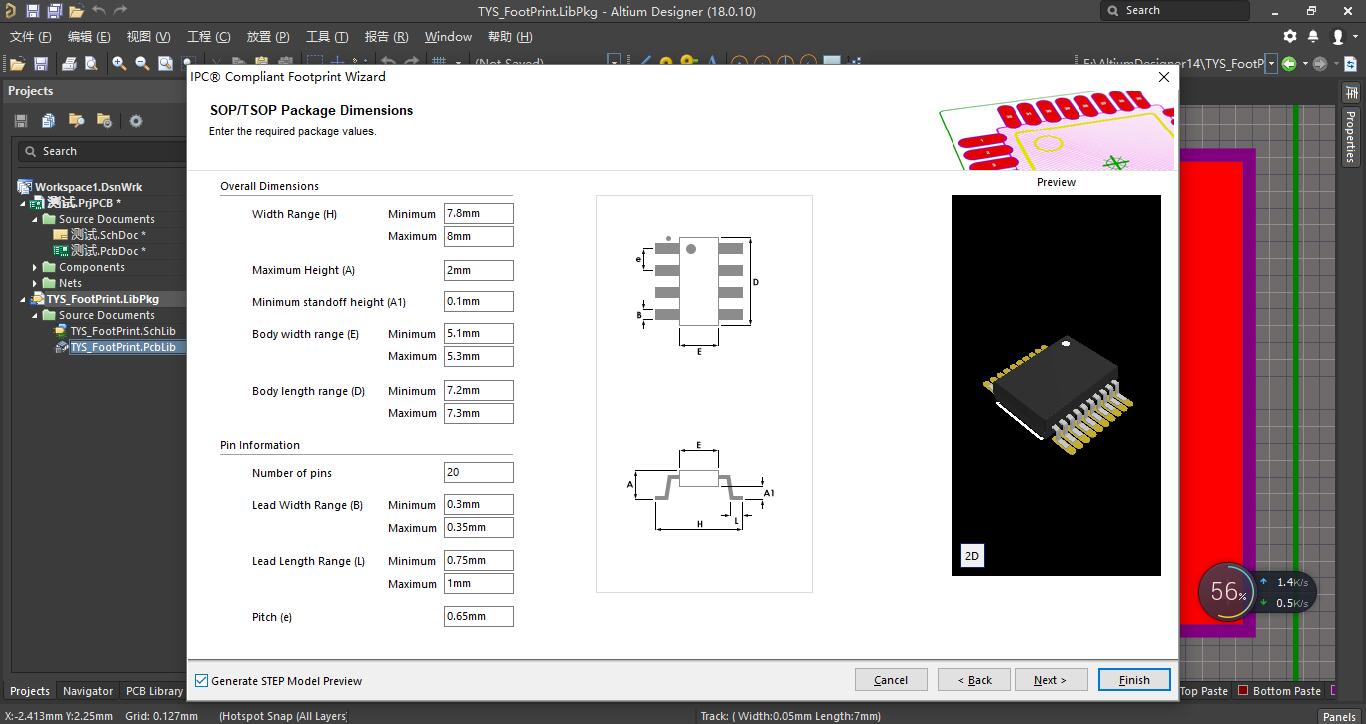
一、 封装库部分 1、和以前不一样的是原理图库元件参数更改 需要在左侧的SCH lib 里选中元件 才能在右侧伸缩菜单里改参数 直接双击元件不可以而且工具菜单内的器件属性也没有这项了 如图:

2、改好封装编译后 在SCH元件右键更新到原理图 原理图中的元件就自动更新了

3、在SCH绘制中我认为一定要设置好捕捉栅格而且要是标准间距并且和原理图中的捕捉间距是一样的 否则可能在放置网络标号时候出现显示连接上了但在PCB中并没有这个网络 我遇到好几次了 这样容易漏线啊 漏线的问题在AD17 AD18中都发现过 具体原因我也不知道 暂时认为是封装画的不标准捕捉不同造成的,

